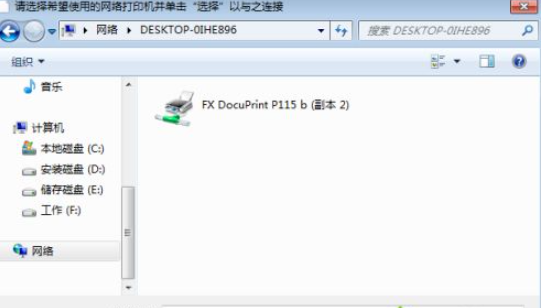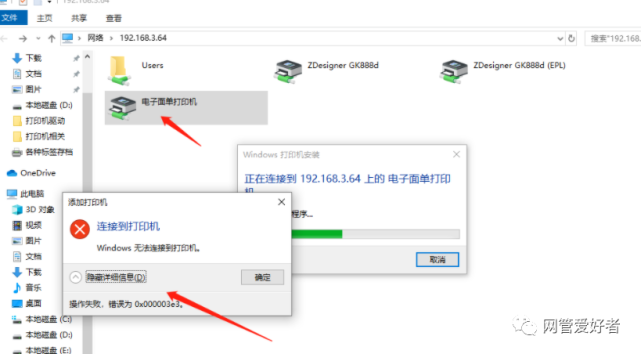w7和xp能共享打印机吗(w7和xp能共享打印机吗怎么设置)
win7和xp可以共享打印机吗
可以的
1、点击【开始】---【设置】---【打印机和传真】,如图所示:
2、选中要共享的打印机,鼠标右键,选择【共享】,如图所示:
3、点击【共享这台打印机】,可以
设置共享打印机
名称也可以不设置,直接使用默认的,然后点击【应用】---【确定】,设置完成。如图所示:
xp和win7可以共享打印机吗
需要两个前提条件:
1、局域网内两台电脑可互访,共享文件夹可见(设置好对应账户密码,并保存,否则由于打印机是自动登录没有账户密码,则不可访问),不同操作系统还有一些对应协议及防火墙设置,只要能设置好可共享文件夹即可(打印机就是一个只接收发送过去文件的系统文件夹)
2、打印机厂家提供两系统的对应驱动,各自按版本安装驱动
有这两条,则打印机即可像访问共享文件夹一样共享打印
xp电脑怎么共享win7电脑的打印机
xp连接win7共享打印机教程:
解决方法1:
1、保证xp和win7在同一局域网内。然后在xp电脑中打开【运行】,输入win7电脑的ip地址。比如,我的办公室的win7电脑ip地址是192.168.0.131,所以在【运行】中输入 192.168.0.131 然后回车。
2、回车后,显示如下图警示信息。192.168.0.131 无法访问,您可能没有权限使用网络资源。请与这台服务器的管理员联系以查明您是否有访问权限。登录失败:禁用当前的账户。
3、这是什么原因呢?其实这是win7电脑禁用guest账户访问造成的。具体解决办法如下。在win7电脑上,单击【开始】,在【计算机】上右击——【管理】如下图。
4、点击【本地用户和组】——【用户】,双击其中的【Guest】。如下图。
5、然后,将【账户已禁用】前面的勾勾去掉!单击【应用】——【确定】。即可生效。
6、这下,再回到xp电脑上,仍然打开【运行】,【运行】中输入 192.168.0.131 然后回车。注意这里要输入您办公室电脑真实的ip地址。我只是举例子用我的win7 ip地址。
7、但是,发现老问题解决了,新问题涌现了。这时候提示:192.168.0.131 无法访问,您可能没有权限使用网络资源。请与这台服务器的管理员联系以查明您是否有访问权限。登录失败,未授予用户在此计算机上的请求登录类型。怎么解决?请接着往下看。
解决方法2:
1、出现上述问题,在win7电脑设置问题上。在win7电脑,在【网络】上右击——【属性】。如下图。
2、选择【更改高级共享设置】。如下图。
3、在新页面,勾选【启用文件和打印机共享】。
4、同时,勾选【关闭密码保护共享】。
5、win7设置完成,此时回到xp电脑,还是在运行中输入 192.168.0.131 按下回车。
6、这时候奇迹终于出现!打开了!我们成功登录了win7电脑共享文件夹。双击其中的打印机图标。
7、然后会提示安装打印机驱动,点击【确定】赶紧开始安装共享打印机驱动,安装完成就可以使用了!
xp连接win7共享打印机教程就暂时跟大家说到这里

版权声明
本文内容均来源于互联网,版权归原作者所有。
如侵犯到您的权益,请及时通知我们,我们会及时处理。